In februari 2026 werd Adobe AI Assistant uitgebracht in Acrobat, en dat trok meteen mijn aandacht.
Omdat ik elke dag om FixThePhoto met veel grote documenten werk, zoals contracten voor fotoshoots, deals met studio's en marketingplannen, ben ik altijd op zoek naar hulpmiddelen die routinematige taken kunnen vereenvoudigen: waarmee u gemakkelijker informatie kunt vinden, gegevens kunt structureren en belangrijke inzichten kunt verkrijgen.
Bij het verwerken van PDF-bestanden ben ik genoodzaakt veel tijd te besteden aan het vinden van de gewenste passages of het analyseren van grote hoeveelheden pagina's om cruciale informatie te vinden.
Ik schrijf deze Adobe AcrobatAI Assistant review voor andere gebruikers zoals ik die geïnteresseerd zijn in hoe kunstmatige intelligentie hen kan helpen bij dagelijkse taken en om te ontdekken of deze nieuwe functie zijn beloften waarmaakt.
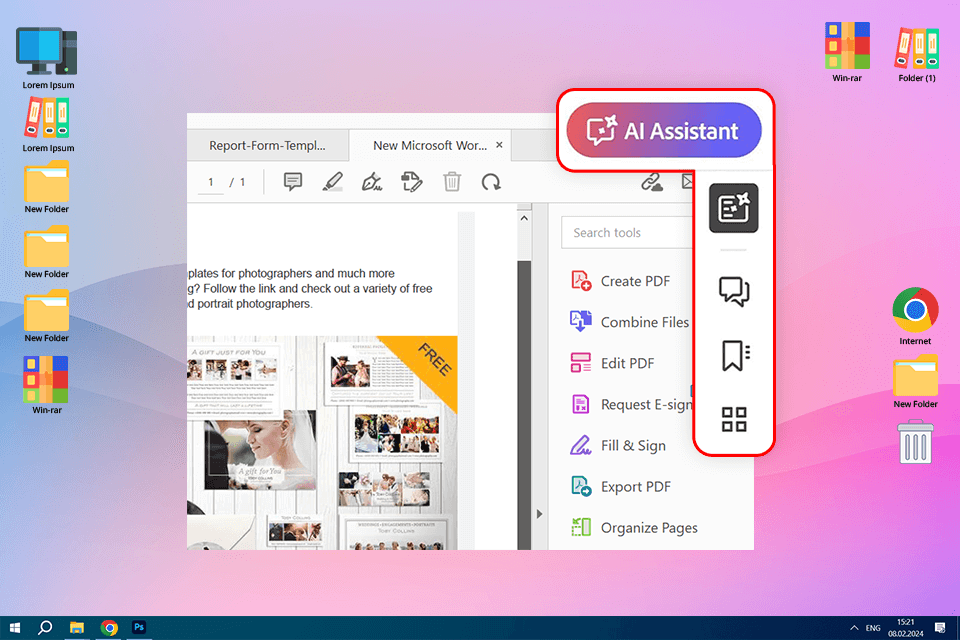
Net als bij alle andere Adobe software kun je toegang krijgen tot de AI Assistant in Adobe Acrobat door een abonnement te nemen. Hier zijn de beschikbare opties als je gebruik wilt maken van deze innovatieve tool:
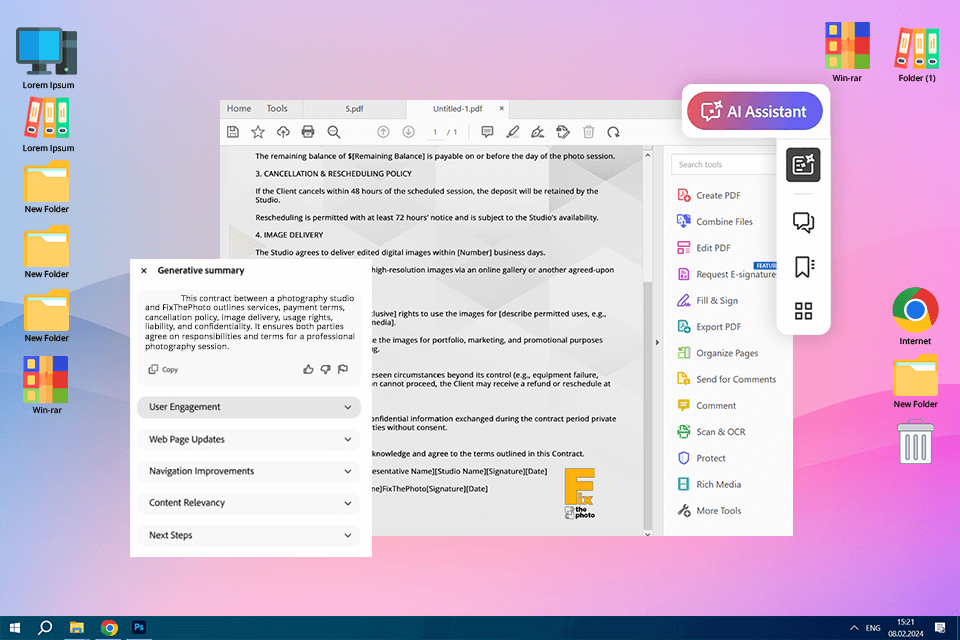
De single-click summary tool is de meest indrukwekkende toevoeging die de AI Assistant biedt. Omdat ik constant fotoshootcontracten, marketingplannen en andere lange PDF's beheer, moet ik regelmatig honderden pagina's doorbladeren om de belangrijkste onderdelen te vinden. Met de meegeleverde summary feature kan ik een lang document direct opsplitsen in een goed gestructureerde, opsommingslijst.
Ik heb deze tool voor het eerst gebruikt voor een contract van 30 pagina's in PDF-formaat en kreeg binnen 15 seconden een samenvatting. Ik vond het vooral fijn hoe duidelijk en makkelijk te verteren de samenvatting bleek te zijn, alle essentiële punten omvattend en toch genoeg context biedend om me niet verloren te voelen. Zo'n niveau van gemak kan uren van uw tijd besparen, vooral als u snel meerdere documenten moet verwerken.
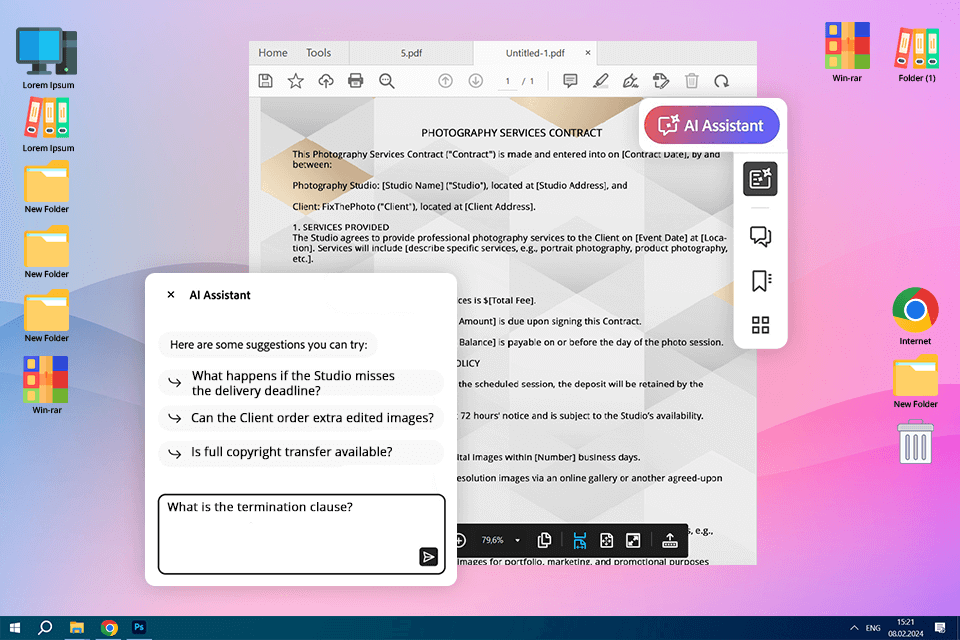
Als u wilt leren hoe u Adobe AcrobatAI Assistant als chatbot kunt gebruiken, is dit de functie voor u, omdat u hiermee specifieke vragen over uw PDF-bestanden kunt stellen. Toen ik bijvoorbeeld een contract opstelde, vroeg ik: "Wat is de beëindigingsclausule?" en "Heeft dit contract een geheimhoudingsverklaring?" en de AI gaf relevante informatie door snel de inhoud van het document te analyseren.
Er moet echter worden benadrukt dat dit AI-tool om te chatten met PDF is niet zo robuust als het complexe technische of branchespecifieke terminologie moet verwerken. Toen ik de AI vroeg naar specifieke camera-instellingen in de gebruikershandleiding, produceerde het een algemeen antwoord dat niet de informatie bevatte die ik nodig had, dus houd deze beperking in gedachten.
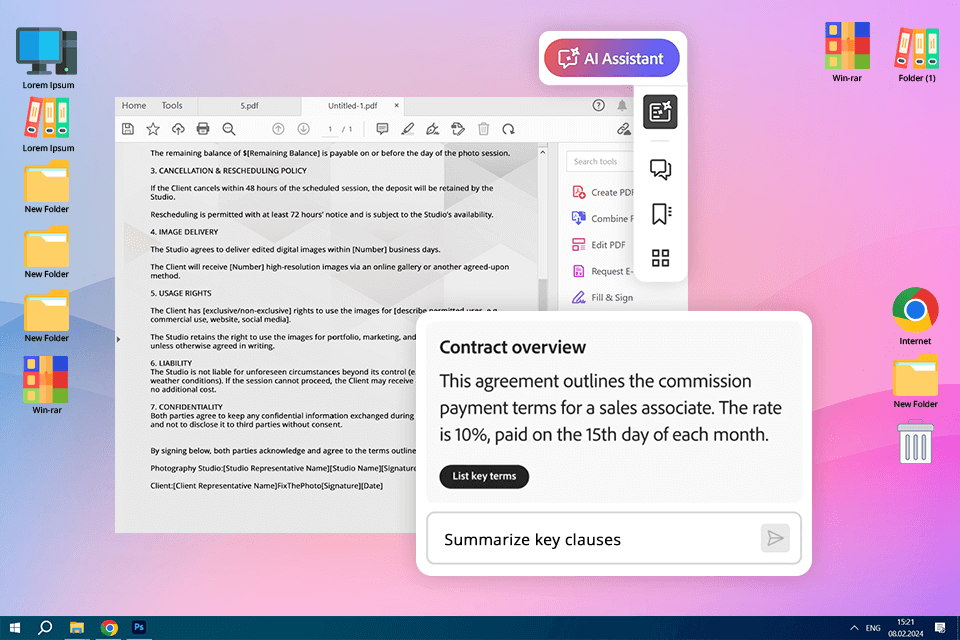
Bij FixThePhoto werk ik met veel overeenkomsten met klanten voor fotobewerking of deals met studio's, en het lezen van deze documenten kan lang duren, vooral omdat de juridische taal soms moeilijk te begrijpen is. Dat is waar de Acrobat AI Assistant echt helpt.
Toen ik dit probeerde AI-tool voor PDF op een contract, pikte het snel de belangrijkste delen eruit, wees op belangrijke details en liet zelfs verschillen zien tussen twee versies van hetzelfde contract. Het maakte de ingewikkelde juridische woorden veel gemakkelijker te begrijpen, dus ik hoefde niet door lange, verwarrende paragrafen te lezen.
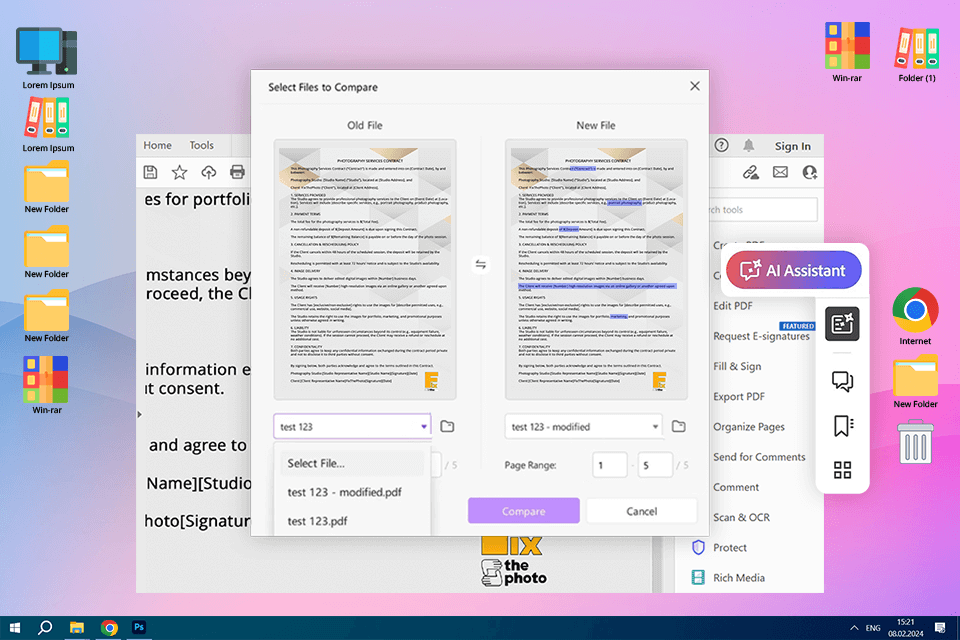
Contracten controleren op wijzigingen is een van de saaiste en meest tijdrovende onderdelen van mijn baan bij FixThePhoto. Of ik nu naar een nieuw klantencontract of een studioovereenkomst kijk, het vinden van de verschillen tussen de twee versies kan eindeloos duren. Ik was enthousiast om het te proberen Adobe Acrobat-versie AI Document Comparison Tool beloofde dit werk voor mij te doen.
Om het te controleren, uploadde ik twee versies van hetzelfde contract: een origineel en een met kleine wijzigingen. Binnen een paar seconden liet de AI me alle updates zien, zoals wijzigingen in betalingsregels, gebruiksrechten en kleine verschillen in de formulering. Dit bespaarde me de moeite om elke regel zelf zorgvuldig te lezen en te vergelijken.
Wat ik het leukst vond, was hoe de AI Assistant in Adobe Acrobatde wijzigingen organiseerde: grote bewerkingen, kleine wijzigingen in de formulering en belangrijke juridische updates. Het gaf zelfs aan of er iets uit het contract was verwijderd, wat handig is om te zorgen dat er niets belangrijks wordt weggelaten.
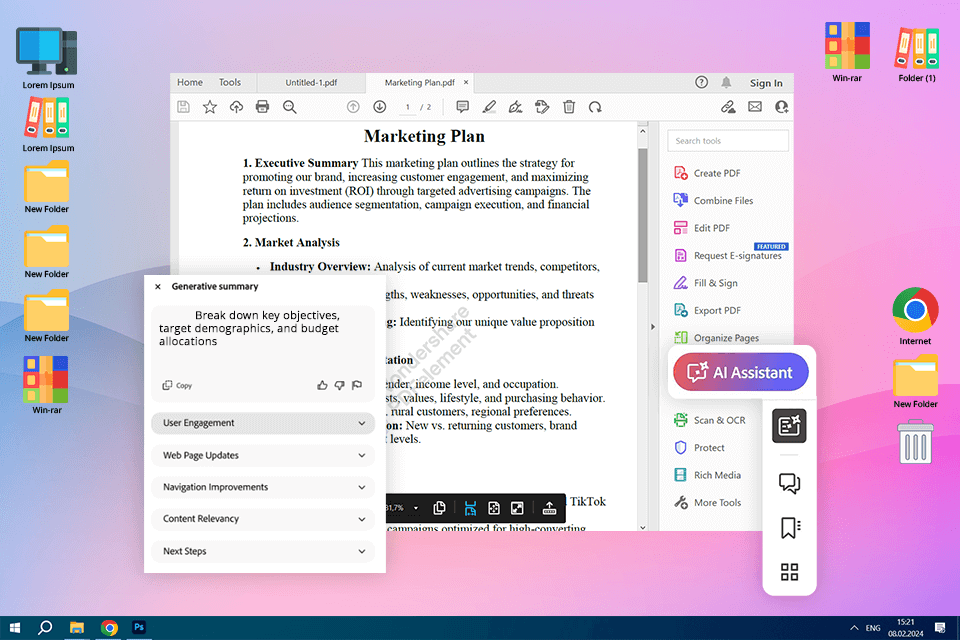
SAls lid van het FixThePhoto-team werk ik vaak met grote marketingplannen die details bevatten over advertenties, budgetten en hoe goed campagnes presteren. Deze documenten kunnen overweldigend zijn, vooral als ik snel belangrijke informatie moet vinden of verschillende strategieën moet vergelijken. Daarom wilde ik de functie Marketing Plan Overview in deze AI-software uitproberen.
Om het te evalueren, uploadde ik een marketingplan van 20 pagina's waarin de komende advertentiecampagnes, doelgroepen en verwachte winsten werden uitgelegd. Binnen een paar seconden creëerde de AI een duidelijke samenvatting, waarin de belangrijkste doelen, voor wie de advertenties zijn en hoeveel geld er wordt uitgegeven, werden opgesplitst. Het wees zelfs de belangrijkste taken aan, zodat ik wist waar ik me eerst op moest richten in plaats van alles door te lezen.
Wat ik het leukst vond, was hoe de AI ingewikkelde informatie omzette in iets dat makkelijk te begrijpen was. In plaats van tijd te besteden aan het zoeken naar belangrijke details, kreeg ik direct een simpele samenvatting.
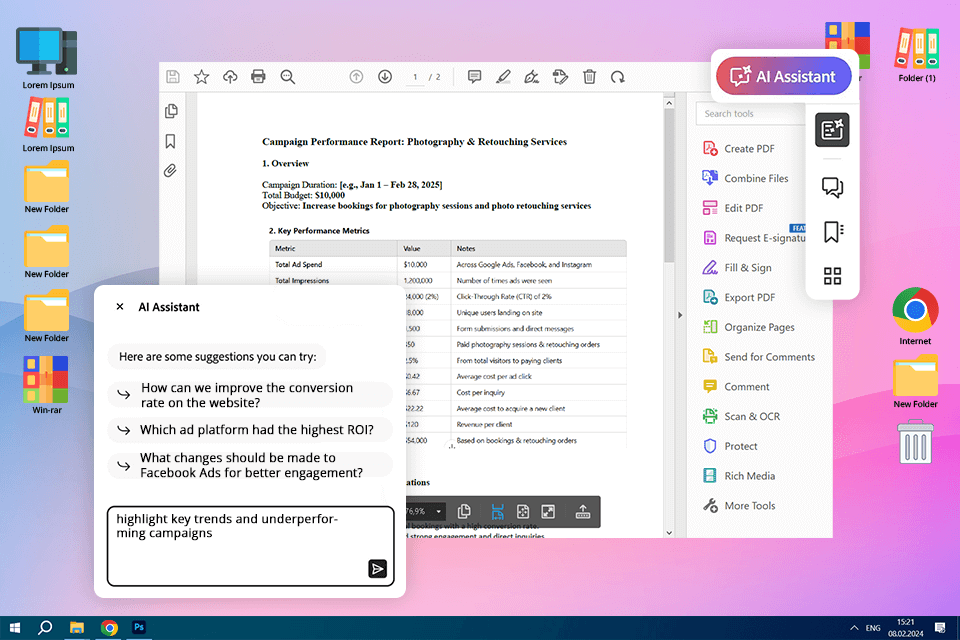
Het doornemen van grote tabellen in rapporten, budgetten en prestatiegrafieken kan vermoeiend zijn. gratis PDF-lezer heeft een AI-assistent die het werk makkelijker maakt door tabellen snel te analyseren en nuttige inzichten te bieden.
Ik heb het getest door een PDF te uploaden met details over een advertentiecampagne, inclusief conversiepercentages van advertentie-uitgaven en de kosten om nieuwe klanten te werven. Binnen een paar seconden vond de AI belangrijke trends, berekende de winst voor verschillende advertentiekanalen en wees aan welke advertenties het niet goed deden. Normaal gesproken zou ik al die berekeningen zelf moeten doen, maar deze tool deed het direct.
Adobe AcrobatAI was vooral handig voor lange rapporten, omdat het snel patronen ontdekte die ik anders eeuwenlang had moeten ontdekken.
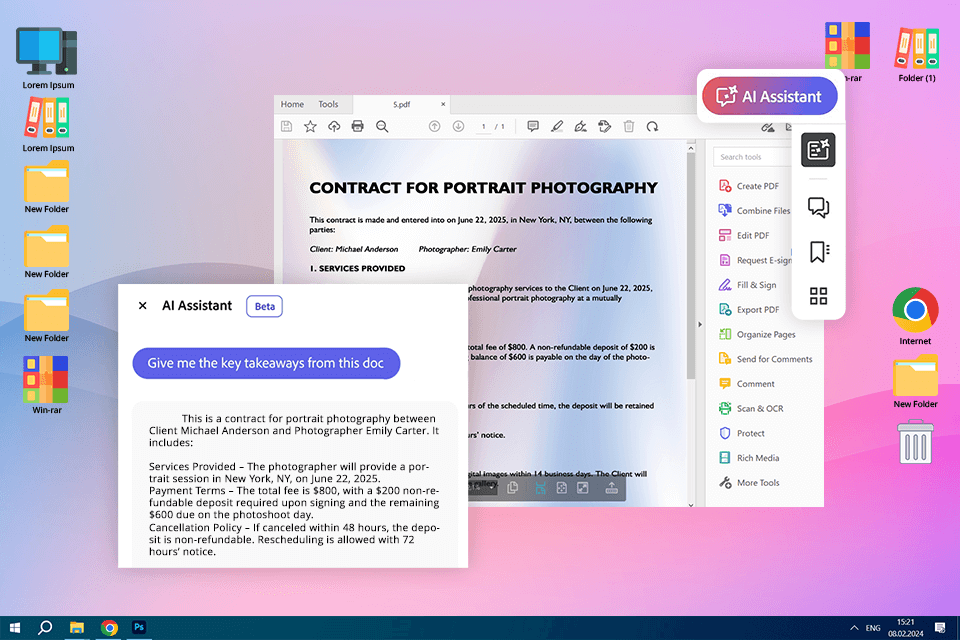
Ik heb Adobe AI Assistant's vermogen om bronnen voor de gegenereerde informatie te citeren en te verwijzen enorm gewaardeerd. Dit maakt alles transparanter, wat relevant is voor situaties waarin de AI gegevens van externe bronnen krijgt om op mijn vragen te reageren.
Dat gezegd hebbende, heb ik het gevoel dat ik de Acrobat zelden zie PDF-editor Maak gebruik van de tool, want deze verschijnt meestal alleen als ik algemene vragen stel en niet als ik specifieke vragen heb over een bepaald bestand.
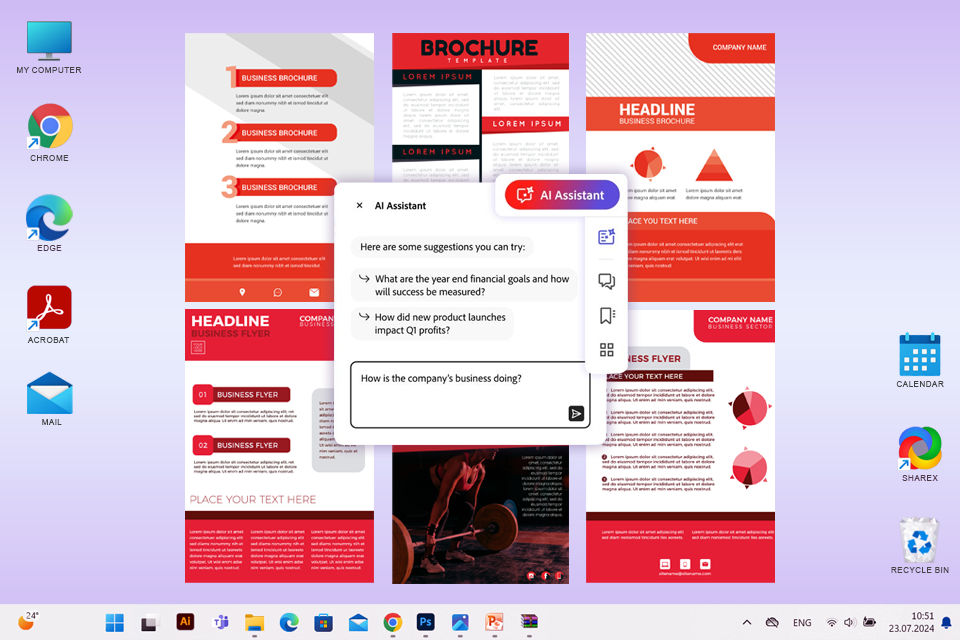
De Adobe AcrobatAI Assistent heeft het proces van het zoeken naar specifieke informatie of onderwerpen aanzienlijk gestroomlijnd door het gewoon te vragen. Toen ik een lange camerahandleiding doornam, vroeg ik de AI om "de passage voor probleemoplossing te vinden" of "de sectie te vinden over hoe je de camera op de pc aansluit", wat preciousminuten van mijn tijd bespaarde. Dit PDF-organisator is ook uitstekend in het vinden van standaardsecties zoals 'inleiding', 'conclusie' of 'referenties', wat mijn leven nog gemakkelijker maakt.
|
|

Adobe AI Assistant Acrobat |

ChatGPT |
|
Primaire focus |
Documentorganisatie, PDF-bewerking en AI-gestuurde analyse |
Regelmatige conversatie, creatief schrijven en op kennis gebaseerde vragen |
|
Documentgerichte functionaliteit |
Perfect voor het samenvatten, verwerken, doorzoeken en analyseren van contracten, rapporten en presentaties |
Beperkende documentanalyse |
|
Integratie met andere software |
Handige integratie met Adobe PDF-software (bewerken, beheren, samenwerken, enzovoort) |
Kan niet worden ingebouwd in documentspecifieke software, maar is beschikbaar via API |
|
Samenvatting |
Genereert handige samenvattingen met kopjes en belangrijke opsommingstekens |
Biedt open samenvattingen, maar deze zijn niet goed gestructureerd |
|
Veelzijdigheid |
Ontwikkeld voor PDF-gerichte taken |
Kan elk onderwerp aan |
|
Kennisbank |
Gespecialiseerd in PDF-documenten |
Uitgebreide kennis over alle onderwerpen, maar is niet goed in het verwerken van speciale soorten documenten |
|
Prijs |
Vanaf $4,99/mo |
Gratis versie beschikbaar; Pro - $20/gebruiker |
|
Aanpasbare interactie |
Kleine reeks aanpassingsopties |
Diepgaande aanpassing voor verschillende doeleinden |
|
Beste voor |
Professionals die te maken hebben met lange rapporten of contracten |
Mensen die geïnteresseerd zijn in algemene kennis of creatieve input |
Na uitgebreid testen Adobe AI Assistant in Acrobat vond ik een aantal handige trucs die het werken met PDF's een stuk makkelijker kunnen maken. Als je vaak met lange rapporten, contracten of marketingplannen werkt, kunnen deze tips je veel tijd besparen.
Gebruik AI-zoeken in plaats van Ctrl+F. Een normale zoekopdracht (Ctrl+F) vindt alleen de exacte woorden die u typt. AI-zoekopdrachten zijn slimmer omdat ze de betekenis begrijpen. Als u bijvoorbeeld zoekt naar "betalingsvoorwaarden" in een contract, kan de AI ook soortgelijke zinnen vinden zoals "factuurdeadlines" of "betalingsregels" zonder dat de exacte woorden nodig zijn.
Koppel uw vragen aan elkaar. In plaats van de AI één vraag tegelijk te stellen, kunt u vervolgvragen stellen om betere antwoorden te krijgen. Vraag bijvoorbeeld eerst: "Vat de belangrijkste punten van het contract samen" en vraag dan: "Zijn er risico's of verplichtingen?" Op deze manier helpt de AI u om sneller belangrijke details te vinden zonder alles te hoeven lezen.
Snelle samenvattingen ter voorbereiding op vergaderingen. Als je een lang rapport moet lezen voor een vergadering, hoef je het niet helemaal door te nemen. Vraag de AI om het samen te vatten in opsommingstekens. Ik deed dat toen ik een rapport van 50 pagina's moest lezen voor de vergadering. Vervolgens vraag ik: "Wat zijn de belangrijkste inzichten voor een marketingdiscussie?" Dit helpt me om voorbereid te zijn op de vergadering zonder tijd te verspillen aan het doorlezen van het hele rapport.
Concept e-mailantwoorden. Hoewel de AI van Acrobat niet is gemaakt om te schrijven, kan het nog steeds helpen met e-mails. U kunt het vragen om een deel van een contract samen te vatten en het vervolgens vertellen om een kort e-mailantwoord te schrijven. Dit bespaart tijd bij het werken met juridische teams of zakenpartners.
Rommelige tafels repareren. Als een PDF rommelige gescande tabellen heeft, werkt de AI mogelijk niet goed. Een goede truc is om de PDF eerst te converteren naar een bewerkbaar formaat met behulp van ocrsoftware, ruim de tabel op en laat de AI deze analyseren. Dit maakt de resultaten veel nauwkeuriger.
Om Adobe AcrobatAI Assistant te testen, heb ik verschillende soorten documenten gekozen die mensen vaak op het werk gebruiken. Deze omvatten contracten, marketingplannen, onderzoeksrapporten en gedetailleerde documenten. Mijn doel was om te zien of deze AI mijn werk makkelijker kon maken door te helpen met het lezen en begrijpen van documenten.
Ik wilde niet alleen zien of de AI basistaken kon uitvoeren. Ik wilde weten of het kon helpen met serieus werk door nuttige en nauwkeurige resultaten te geven. Dus ik heb het getest op basis van vijf belangrijke dingen:
Hoe goed het taken begrijpt. Ik controleerde of de AI de taak die ik wilde dat het zou doen, correct kon begrijpen. Als ik het vroeg om een document samen te vatten, belangrijke details te vinden of iets te analyseren, deed het dat dan correct? Of raakte het in de war en gaf het de verkeerde antwoorden? Een goede AI-assistent zou verzoeken duidelijk moeten begrijpen en nuttige resultaten moeten geven.
Hoe nauwkeurig en betrouwbaar zijn de resultaten. Bij FixThePhoto hechten we veel waarde aan de nauwkeurigheid van de tools die we gebruiken. Ik heb gekeken of de samenvattingen en antwoorden van de AI correct, compleet en gemakkelijk te begrijpen waren. Kon ik de resultaten vertrouwen? Werkte het goed met alle soorten documenten, of had het moeite met sommige?
Hoe gemakkelijk is het om te gebruiken. AI-tools moeten dingen eenvoudiger maken, niet moeilijker. Ik heb de AI getest in Acrobat PDF-editor voor Mac en Windows om te kijken of het makkelijk te gebruiken was. Kon ik er snel achter komen hoe ik het moest gebruiken? Verbeterde het mijn workflow of was het verwarrend?
Tijd besparen en sneller werken. Bij het maken van content of het verwerken van documenten is productief en efficiënt zijn belangrijk. Ik heb gekeken hoeveel sneller de Adobe AI Assistant was vergeleken met het handmatig doen van dingen. Ik wilde zien of het verschil maakte of dat de bespaarde tijd te klein was om ertoe te doen.
Praktisch en professioneel gebruik. De focus lag vooral op de vraag of de AI Assistant echt helpt bij dagelijkse taken op FixThePhoto. Ik heb gekeken hoe goed het echte problemen oplost bij het werken met documenten, het vinden van informatie en het soepeler maken van de workflow. Ik heb ook gekeken of het makkelijker is om belangrijke details in een professionele context te beheren en begrijpen.
Onder de beste PDF-lezers voor Windows en Mac, de Adobe AI Assistant voor Acrobat heeft verschillende functies die mijn workflow kunnen stroomlijnen bij het verwerken van grote en complexe documenten. Het is een geweldige oplossing voor gebruikers die vaak met PDF-bestanden werken en tools nodig hebben om ze snel te bekijken, specifieke informatie te vinden en samen te vatten, en hun content te beheren. Deze tool is echter nog niet perfect, aangezien de beperkingen vooral duidelijk worden bij het verwerken van documenten met een slechte structuur of complexe terminologie.
De AI Assistant is een door kunstmatige intelligentie ondersteunde functie die is ontwikkeld om het samenvatten van documenten, het extraheren van tekst en het algemene beheer van PDF's te vereenvoudigen. Het vertrouwt op de gepatenteerde AI-algoritmen van Adobe om u te helpen formulieren in te vullen, tekst te bewerken en uw PDF's te organiseren.
Nee, dit is een betaalde add-on tool. Je kunt het krijgen voor $4,99/maand of als onderdeel van de Adobe Acrobat Pro en Adobe Acrobat Reader abonnementen. Het is de moeite waard om op te merken dat u de gratis versie van Acrobat Reader kunt gebruiken als u alleen PDF's wilt bekijken en delen zonder ze te bewerken.
Deze tool beschikt over geautomatiseerde formulierinvulling, tekstextractie en documentsamenvatting. Helaas ontbreekt het aan geavanceerdere AI-functionaliteit zoals grammaticacorrectie of realtimevertaling, die wel zijn opgenomen in meer gespecialiseerde software voor documentverwerking.
Hoewel beide platforms gebruikmaken van kunstmatige intelligentie, zijn ze ontworpen met verschillende doelen in gedachten. De Adobe AI Assistant is gericht op het beheren en verwerken van PDF-bestanden, terwijl ChatGPT zich meer richt op gebruikersinteracties, het genereren van tekst, het beantwoorden van vragen, etc. De eerste is beter geschikt voor verschillende documentgerelateerde taken, terwijl de laatste veelzijdiger is als het gaat om een meer conversationele interactiestijl.
Het antwoord hangt af van wat u gebruikt PDF-lezers voor. Als u vaak met grote documenten werkt, kunnen AI-tools zoals content extractie, geautomatiseerde formulieraanvulling en tekstsamenvatting u veel tijd besparen voor de kleine prijs die het vraagt. Als u echter zelden met PDF's werkt, is de AI-assistent niet echt nodig.
Ja, u kunt de functionaliteit gebruiken op desktop-, web- en mobiele platforms, waardoor het voor iedereen toegankelijk wordt.
Ja, deze tool voldoet aan alle dataprivacybeleidsregels van Adobe. Alle content wordt verwerkt binnen de beveiligde infrastructuur van Adobe, die voldoet aan de huidige industriële regelgeving, maar u kunt altijd het privacybeleid van het bedrijf nalezen als u twijfels hebt.